Helyezze vissza az összes adatot iOS-eszközeiről, az iTunes és az iCloud biztonsági másolatáról.
Hogyan javítsuk ki az iMessage kézbesítésének elmaradását iPhone 17/16/15/14 készüléken
„Az iMessage-em nem írja ki, hogy kézbesítették, miután beszéltem a barátaimmal rajta. És ez az alkalmazás sem írta ki, hogy nem kézbesítették. Mi a baj az iPhone-ommal?” Te is találkoztál már ezzel a helyzettel? Valójában sokan találkoztak már az iMessage nem kézbesített hibával, miután frissítették szoftverrendszerüket iOS 26/18-ra. A hibát egy rossz frissítés és más tényezők is okozhatják. Ne is foglalkozz vele. Ez a cikk mindenféle módszert bemutat... Javítsa ki az iMessage-t, amely nem érkezett meg iPhone-raBiztosan találsz egy megoldást, ami megfelel az igényeidnek.
Útmutató lista
1. rész: Miért nem érkezik meg az iMessage az iPhone készüléken? 2. rész: 6 módszer az iPhone-on nem kézbesített iMessage javítására 3. rész: GYIK az iMessage Not Delivered iPhone-ról1. rész: Miért nem érkezik meg az iMessage?
Mit jelent a kézbesítve az iMessage-en?
Mi a különbség a kézbesített és az olvasás között? A kézbesítve azt jelenti, hogy a másik személy megkapta az üzeneteket az iPhone-ján. Ugyanakkor az Olvasás azt jelenti, hogy a címzett látta az üzeneteket. Az Olvasás azonban nem jelenti azt, hogy a címzettek valóban elolvassák az üzeneteket. A szó csak azt jelenti, hogy a címzettek megnyitották az üzeneteket.
Miért mondja azt, hogy az iMessage kézbesítve, de valójában nem?
Ismerős a következő helyzet? Az iPhone készüléken a Kézbesítve jelenik meg, miután üzenetet küldött barátjának. A barátod azonban azt mondja, hogy nem kapja meg. Ez a helyzet az iMessage hibája lehet. Az üzenetet valójában nem kézbesítették. Vagy az üzenetet elküldték a többi iDevice-re. Ha a kapcsolattartójának iPhone, iPad és más iDevices eszköze van, amely ugyanazzal az Apple ID-vel jelentkezik be, akkor az üzenet valószínűleg ezen iDevices egyikén volt. Általában az elküldött üzenetnek minden iDevice-en meg kell jelennie. De rossz helyzet következik be.
Az iMessage nem kézbesítése fő okai az iPhone-on
1. A címzett kikapcsolta iPhone-ját
Ha az iMessage nem írja ki, hogy kézbesítve, talán azért, mert a címzett kikapcsolta az iPhone készülékét. Miután a címzett bekapcsolja iPhone-ját, az üzenet eljut oda.
2. Véletlenül engedélyezze a Repülőgép üzemmódot
A Repülőgép mód minden kapcsolatot megszakít. Így a címzett nem kap iMessage-eket, hívásokat vagy SMS-eket.
3. Állítsa be a Ne zavarjanak tévedésből
Nem kap választ, ha megkapta az olvasási értesítést, vagy az iPhone azt jelzi, hogy kézbesítve. Talán azért, mert a címzett iPhone-ja Ne zavarj módra van állítva. A DND funkció elnémítja az értesítéseket.
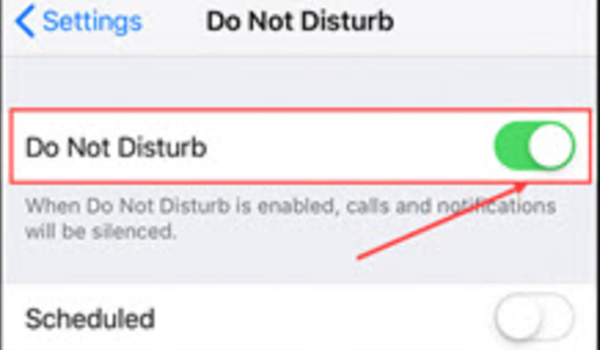
4. Rossz Internet állapot
A nem működő WiFi és a rossz mobil adathálózat miatt az iPhone-üzenetek nem kézbesíthetők.
5. Véletlenül engedélyezze a Repülőgép üzemmódot
Az iPhone szöveges üzenete nem kézbesíthető, ha a címzett telefonszáma érvénytelen.
2. rész: 6 módszer az iPhone-on nem kézbesített iMessage javítására
Most már világos, hogy a fenti okok miatt az iPhone iMessage nem érkezik meg. Az okok alapján hárítsuk el ezt a problémát.
1. Ellenőrizze iPhone-ja internetkapcsolatát
Mobiladat-kapcsolat vagy WiFi nélkül nem küldhet iMessage-t. Így, ha az iPhone iMessage nem érkezik meg, ellenőrizheti a hálózati kapcsolatot.
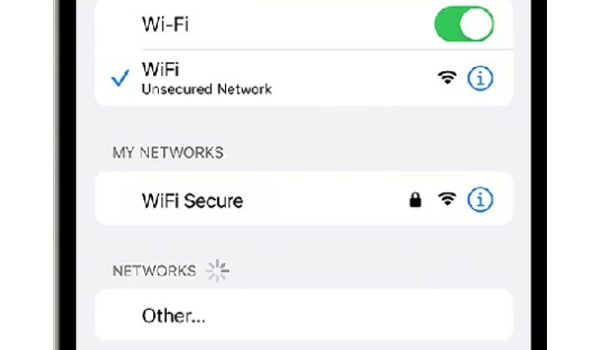
2. Kapcsolja ki, majd be újra az iMessage szolgáltatást
Az IMessage ideiglenes hibái okozhatják ezt a problémát. Nyissa meg a Beállítások alkalmazást, és lépjen az Üzenetek elemre. Tiltsa le a iMessage és engedélyezze a iMessage újra. Most már küldhet üzeneteket.
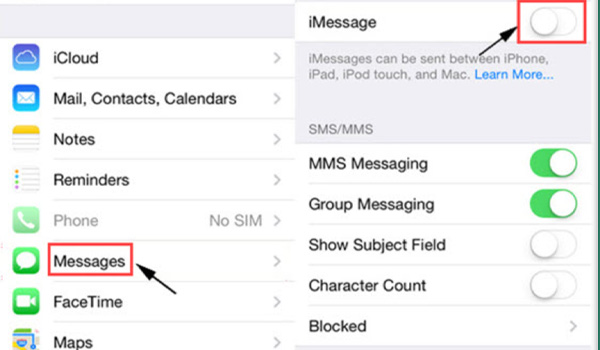
3. Kapcsolja be a Küldés SMS-ben lehetőséget
Az iPhone iMessages nem írja ki, hogy kézbesítve, ha a címzett telefonja nem iOS. Ezért az üzeneteket újra el kell küldenie szöveges üzenetként a bekapcsolással Küldés SMS-ben az iPhone-on. Érintse meg a Beállítások gombot, és keresse meg a üzenetek opció. Válassza ki, és érintse meg a Küldés SMS-ben gomb.
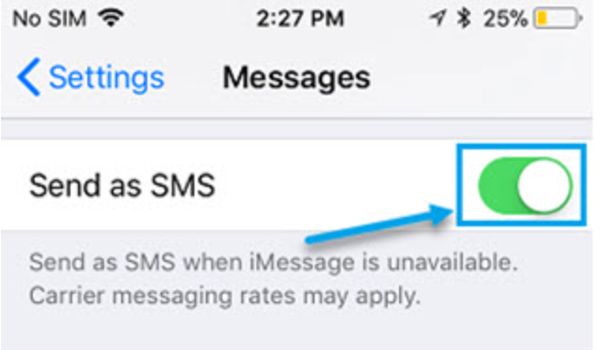
4. Kényszerítse újra az iPhone-t
Kijavíthatja azt, hogy az iMessage nem mondja ki a kézbesített hibát az iPhone kényszerített újraindításával. Ez a módszer szinte kijavítja a legtöbb iPhone-hibát, például az App Store-problémákat, a képernyő érintésével kapcsolatos problémákat, a frissítés által okozott iPhone lefagyását stb.
5. Ellenőrizze a cellás adatok egyensúlyát
Ha az iPhone-üzenetet nem kézbesítették, ellenőrizheti a mobiladat-egyenleget. Győződjön meg arról, hogy mobiladat-csomagja elérhető lesz, amikor üzenetek küldésére vagy fogadására használja.
6. Oldja meg a problémát egy hatékony eszközzel
Általában a fenti módszerek a legtöbb nem kézbesített iPhone-üzenetet javítják. De tegyük fel, hogy a probléma továbbra is fennáll, miután minden fenti módszert kipróbált. Ebben az esetben használhatja 4Easysoft iPhone Data Recovery hogy megoldja ezt a problémát.
Az 4Easysoft iOS System Recovery, ez a hatékony funkció az iPhone Data Recovery része, amely megoldja a törött, elakadt, fekete képernyővel kapcsolatos problémákat. Könnyen megoldhatja a kézbesítetlen iPhone-üzenetek problémáját. Ezenkívül ez a hatékony eszköz segít az elveszett vagy törölt adatok helyreállításában iPhone 17/16 készülékén. Precíz felületével ez az eszköz meglehetősen intuitív. Töltse le és próbálja ki.

A fejlett hardveres támogatás magas sikerarányt biztosít.
A probléma automatikus észlelése és megoldása egyetlen kattintással adatvesztés nélkül.
Mentse el törött, beragadt, fekete képernyőjét, vagy állítsa át a problémás iPhone/iPad/iPod készüléket normálra.
Javítson ki egy elakadt eszközt az Apple emblémában, a fekete képernyőn, a letiltott eszközön, a frissítési hibában és más több mint 50 problémában.
100% Biztonságos
100% Biztonságos
1. lépésNyisd ki 4Easysoft iPhone Data Recovery számítógépén, és kattintson a gombra iOS rendszer-helyreállítás gomb.
2. lépésCsatlakoztassa iPhone-ját a számítógéphez USB-kábellel. Ezután kattintson a Rajt gombot a Mac/Windows számítógépen a folytatáshoz. Most a program megvizsgálja és észleli az eszközt.
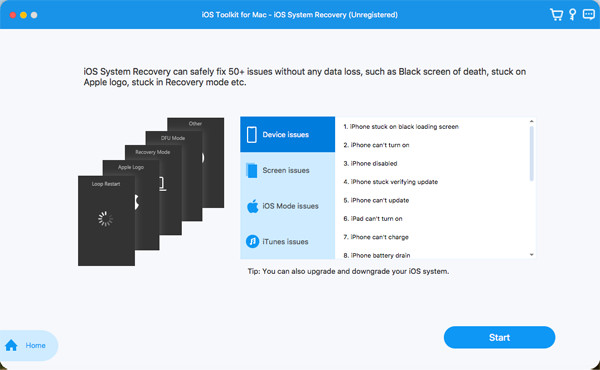
3. lépésA programban látni fogja az összes iDevice-információt. Végül kattintson a Ingyenes gyorsjavítás gombot az iPhone iMessage nem kézbesített problémájának megoldásához. Ha ez a mód nem oldja meg a problémát, használja a Haladó szint. Válassza ki az eszköz megfelelő kategóriáját, típusát és modelljét. Válassza ki a megfelelő hardvert, és kattintson a Letöltés gombra. Végül kattintson a Tovább gombra a számítógépén.
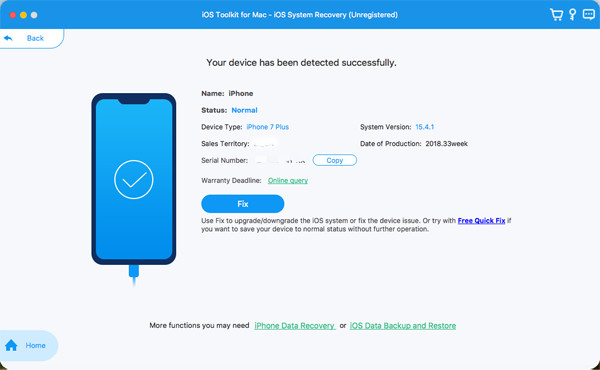
3. rész: GYIK az iMessage Not Delivered iPhone-ról
-
1. Az Üzenet és az iMessage ugyanaz?
Nem. Az iMessage kék színű. Az egyszerű üzenetek pedig zöld színnel jelennek meg az Üzenet alkalmazásban. Ezenkívül az iMessages küldéséhez internetkapcsolatra van szükség, míg az Üzenethez nincs szüksége.
-
2. Az iMessage nem kézbesítve azt jelenti, hogy blokkolva van?
Nem. Számos oka van annak, hogy az iPhone iMessage nem kézbesíthető. Ilyen például a rossz frissítések és az internetes feltételek. Az Apple azonban lehetőséget biztosít arra, hogy blokkolja azokat a felhasználókat, akiket nem kedvel. Beállíthatja, hogy blokkolja az üzeneteket a nem kedvelt ismerőseitől.
-
3. Hogyan lehet javítani az üzenetek fogadását más eszközökön, de nem az iPhone-on?
Érintse meg a Beállítások gombot, menjen ide üzenetek, és érintse meg a lehetőséget Küldés és fogadás gomb. Ha nem látja itt a telefonszámát, összekapcsolhatja iPhone-számát Apple ID-jával, így iMessage-üzeneteket küldhet és fogadhat a telefonszámáról.
Következtetés
Most már 6 módszert tanultál meg arra, hogy iPhone iMessage kézbesítés sikertelen javításaAhogy fentebb említettük, az iPhone kényszerített újraindítása szinte minden rendszerproblémát megold. De ez a funkció nem tökéletes. Néha nem működik. De ne aggódj. 4Easysoft iPhone Data Recovery lehet a végső választásod. Ezzel a hatékony eszközzel az iPhone/iPad/iPod újra normálissá válik adatvesztés nélkül.
100% Biztonságos
100% Biztonságos



